[主機板] Two-Way AI Noise Cancelation -介紹
關於雙向 AI 降噪
我們最新的音頻工具利用龐大的深度學習數據庫,減少來自麥克風和進入音頻的背景噪音。分散注意力的鍵盤聲、滑鼠點擊聲及其他環境噪音被智能削減,讓您在遊戲或通話中能夠清晰地聽到和被聽到。
支持多種連接端口:
支持各類音頻設備的連接,例如 3.5mm 音頻插孔、USB 或藍牙。
如何支持雙向 AI 降噪?
您可以查看產品規格以獲取更多信息 ASUS official website.
(Ex: ROG MAXIMUX XIII EXTREME)

Two-Way AI Noise Cancelation:設置指南
1.支持列表
2.設置指南
3.測試雙向 AI 降噪
1. 支持列表
Support Model List
| Platform | Chipset | Model |
|---|---|---|
| Intel | Z690 | |
| H670 | ||
| B660 | ||
| Z590 | ||
| H570 | ||
| B560 | ||
| AMD | X570 | |
| B550 | ||
| B450 | ||
設置指南
步驟 1:打開並進入 Armoury Crate
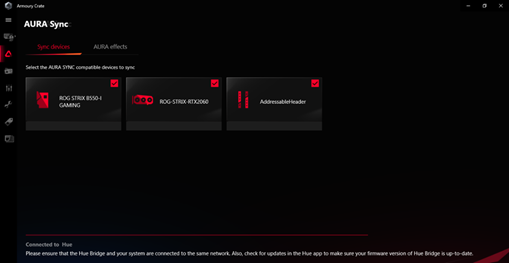
步驟 2:點擊“設備”,選擇您的主板。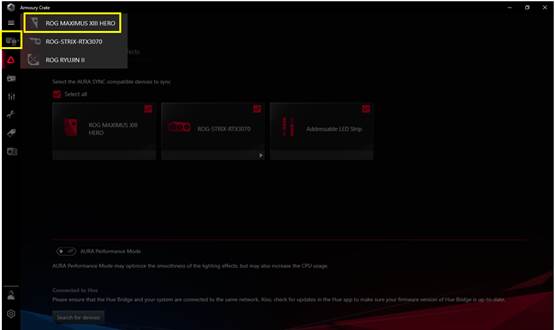
步驟 3:點擊“Audio”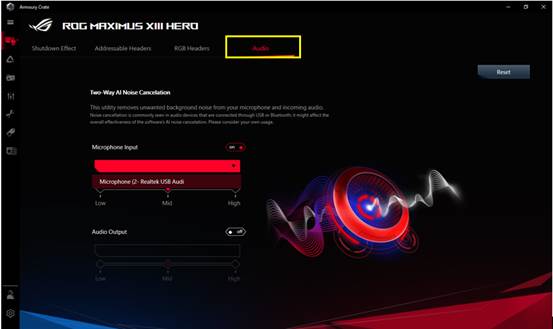
步驟 4:插入音頻設備後,打開麥克風輸入/音頻輸出,並選擇要應用麥克風輸入/音頻輸出的設備
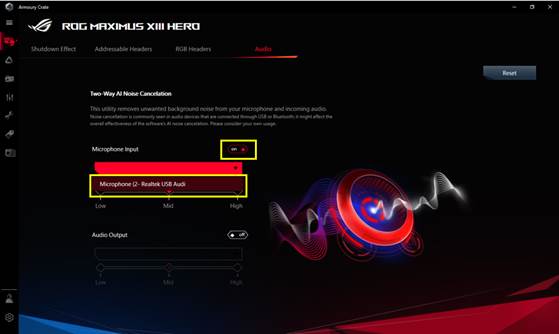
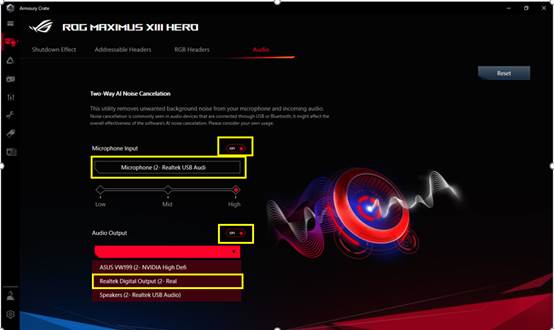
步驟 5:根據您所在的環境調整麥克風輸入/音頻輸出級別
* 對於建議的噪音類型,請參考下表.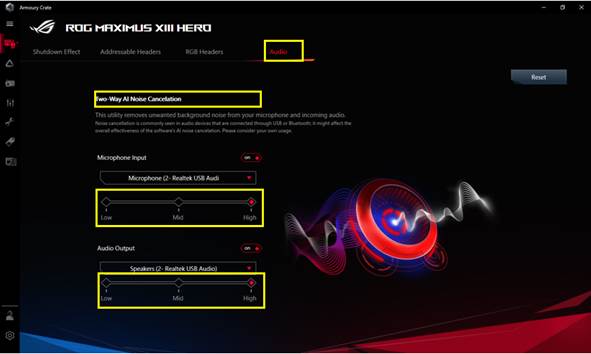
| Level | 用戶場景 | 噪音類型 |
| Low level | 在通話中稍微受到背景噪音的干擾 | e.g. 鍵盤敲擊聲、滑鼠點擊聲、風扇聲、辦公室內的交談聲等 |
| Middle level | 通話中受到背景噪音的干擾,使用者需要重複幾次才能進行清晰的對話 | e.g. 小孩玩耍的聲音、閒聊聲、咖啡館的背景噪音等 |
| High level | 通話中無法聽到您的聲音,噪音嚴重干擾了通話 | e.g. 施工聲、房屋翻新聲、吸塵器運行聲等 |
步驟 6:繼續為通訊或直播應用進行設置
Note:
1. 當您重新插入或更換音頻設備,或當設備未被識別時,請點擊“重置”
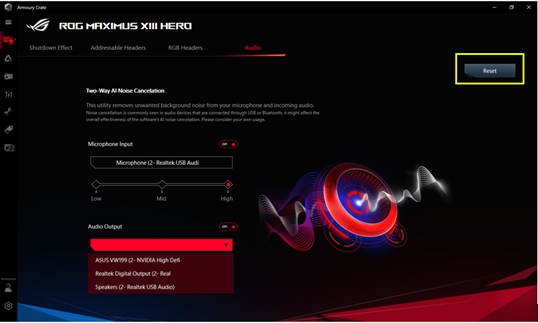
2. 點擊“確定”以繼續
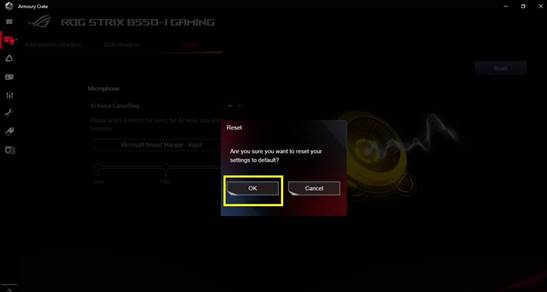
3._測試 Two-Way AI Noise Cancelation
要測試此功能是否有效地去除了麥克風或進入音頻中的不必要背景噪音,建議按照以下步驟確認:
· 音頻輸出測試
1.啟用音頻輸出,並選擇您的輸出揚聲器設備 (Ex:3.5mm->Realtek USB Audio)
2.打開通訊軟體(例如:Teams、Discord、Zoom等),並選擇輸出設備為“AI 降噪揚聲器(ASUS 工具)”。
3.一人同時播放背景噪音並說話,另一人在不同空間測試接收到的聲音是否清晰,且沒有任何環境聲音干擾。
· 麥克風輸入
- 當麥克風輸入禁用時,打開音頻錄音應用程序(例如 Windows 語音錄音機),用麥克風錄製您的聲音。點擊“錄製”圖標開始錄音
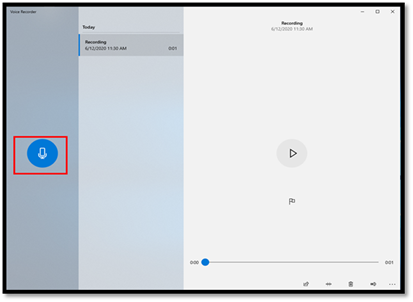
2.在 Armoury Crate 中設置雙向 AI 降噪(請參考上述說明)。
3.在 Windows 的聲音設置中設置雙向 AI 降噪麥克風(ASUS 工具)(請參考以下說明)
步驟 1:點擊“打開聲音設置
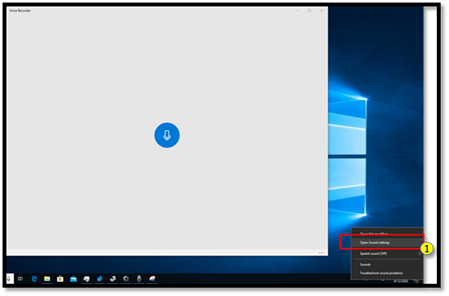
步驟 2:在輸入中選擇“AI 降噪(ASUS 工具)
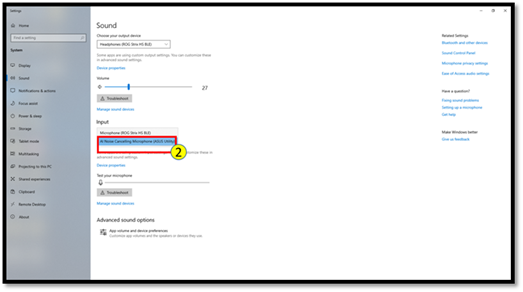
4. 再次打開音頻錄音應用程序,使用麥克風錄製您的聲音。您可以比較錄音的差異,以檢查音頻輸出是否已啟用。